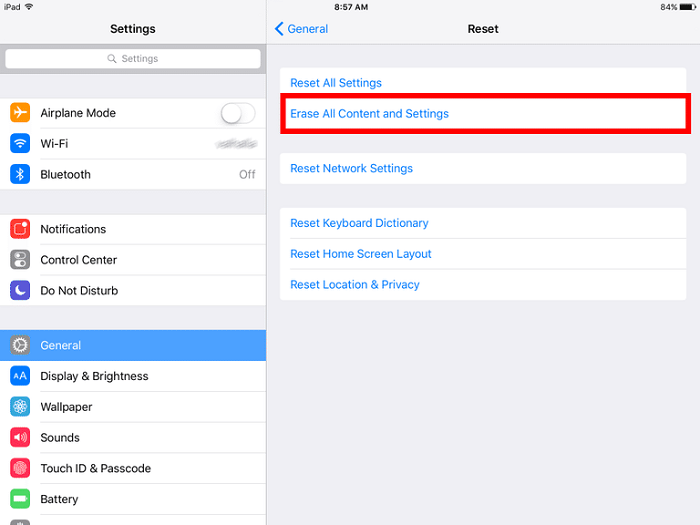Sommaire
Quelles sont les questions de sécurité de l'Apple ID ? Selon Apple, "les questions de sécurité sont conçues pour être mémorisables pour vous, mais difficiles à deviner pour les autres. Associées à d'autres informations d'identification, elles permettent de vérifier que vous êtes bien la personne qui demande l'accès à votre compte." Mais comme nous avons rarement besoin de répondre aux questions de sécurité, il est facile d'oublier les réponses à ces questions.
Que se passe-t-il si vous oubliez les questions de sécurité de votre identifiant Apple ? Si cela vous arrive, vous recevrez des messages tels que "Votre identifiant Apple a été verrouillé pour des raisons de sécurité" ou "votre compte a été désactivé dans l'App Store et iTunes". Vous serez alors privé de votre compte Apple.
Dans ce cas, certaines personnes peuvent essayer de réinitialiser l'iPhone en usine ou demander l'aide de l'assistance Apple. Mais si cela ne fonctionne pas, comment déverrouiller votre identifiant Apple sans questions de sécurité ?
Pour résoudre ce problème, vous pouvez vous référer aux solutions suivantes.
- Déverrouiller l'identifiant Apple en réinitialisant les questions de sécurité d'Apple
- Déverrouiller l'identifiant Apple sans questions de sécurité ni numéro de téléphone
- Déverrouiller l'identifiant Apple à l'aide de l'authentification à deux facteurs
- Déverrouiller l'Apple ID à l'aide de la clé de récupération
Solution 1. Déverrouiller l'identifiant Apple en réinitialisant les questions de sécurité Apple
Si vous vous souvenez encore du mot de passe de votre identifiant Apple et du numéro de téléphone que vous avez utilisé pour configurer votre appareil, il y a de fortes chances que vous puissiez réinitialiser les questions de sécurité en suivant ces étapes. Si vous ne vous souvenez plus du mot de passe de l'identifiant Apple, des questions de sécurité et du numéro de téléphone, essayez plutôt les autres solutions présentées dans ce guide.
Étape 1. Visitez le site iforgot.apple.com et connectez-vous avec votre identifiant Apple et votre mot de passe.
Étape 2. Une fenêtre s'affiche vous demandant de confirmer votre numéro de téléphone. Saisissez votre numéro de téléphone. S'il n'apparaît pas, passez à l'étape suivante.
Étape 3. Vous aurez alors la possibilité de réinitialiser votre mot de passe ou vos questions de sécurité.
Étape 4. Sélectionnez "J'ai besoin de réinitialiser mon mot de passe" dans la fenêtre contextuelle et cliquez sur "Continuer".
Étape 5. Saisissez votre mot de passe dans l'invite et suivez les invites pour vérifier votre identité.
Étape 6. Sélectionnez vos nouvelles questions et réponses de sécurité, puis cliquez sur "Continuer".
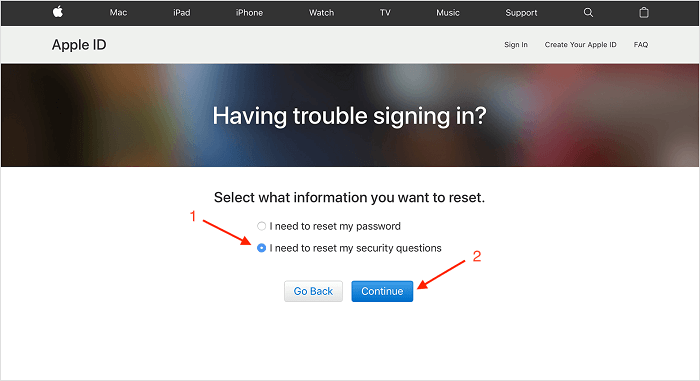
Conseils de pro: Vous pouvez suivre la même procédure pour réinitialiser le mot de passe de votre identifiant Apple. Si vous souhaitez réinitialiser le mot de passe, vous pouvez également le faire via Réglages et "Mot de passe et sécurité" sur un appareil Apple existant, à condition que vous soyez déjà connecté à l'appareil avec le même identifiant Apple et que vous connaissiez le code d'accès de l'écran de l'iPhone.
Solution 2. Déverrouiller l'Apple ID sans questions de sécurité, numéro de téléphone ou mot de passe
Comme vous pouvez le voir ci-dessus, vous pouvez réinitialiser les questions de sécurité de l'identifiant Apple si vous connaissez votre mot de passe ou votre numéro de téléphone. Mais que faire si vous ne pouvez fournir aucune des informations requises ? Comment débloquer l'identifiant Apple sans restrictions ?
Pour ce faire, vous aurez besoin d'un outil de déverrouillage d'iPhone comme EaseUS MobiUnlock. Ce programme peut déverrouiller efficacement votre Apple ID sans mot de passe ni autres informations. Il est 100 % propre et sûr, sans virus ni logiciels malveillants. Plus important encore, il offre une garantie de remboursement, de sorte que vous pouvez récupérer votre argent si vous le trouvez inutile.
Vous ne savez toujours pas s'il vaut la peine de télécharger EaseUS MobiUnlock ? Vous prendrez probablement votre décision après avoir vérifié ses caractéristiques ci-dessous.
- Débloquer l'Apple ID sans les questions de sécurité, le numéro de téléphone ou l'email
- Déverrouiller votre iPhone sans code d'accès
- Désactiver le cryptage de la sauvegarde iTunes sans connaître le mot de passe
- Pirater le temps d'écran sur votre iPhone en toute sécurité
- Trouver et exporter les mots de passe iOS recherchés
Voici la marche à suivre pour déverrouiller l'Apple ID sans questions de sécurité ni mots de passe :
1
Remarque: Avant de procéder à ces étapes, assurez-vous que vous pouvez déverrouiller votre appareil pour faire confiance à cet ordinateur.
Etape 1. Lancez EaseUS MobiUnlock sur votre PC. Connectez votre iPhone au PC avec un câble USB. Choisissez "Déverrouiller Apple ID" pour continuer.

Etape 2 : EaseUS MobiUnlock va recongestionner votre iPhone. EaseUS MobiUnlock va recongestionner votre iPhone. Cliquez ensuite sur "Démarrer" pour passer à l'étape suivante.

Étape 3. Une fenêtre contextuelle s'affiche. Assurez-vous de l'avoir lue et d'avoir compris les informations afin d'éviter toute perte de données. Saisissez "777777" dans la case et cliquez sur "Déverrouiller" pour continuer.

Étape 4. EaseUS MobiUnlock téléchargera le fireware pour votre iPhone. Une fois que le firmware est prêt, cliquez sur "Débloquer maintenant" pour supprimer l'Apple ID de votre iPhone.

Étape 5. Une fois la procédure terminée, vous pouvez accéder à l'iPhone et vous connecter avec votre nouvel identifiant Apple.

Solution 3. Déverrouiller l'identifiant Apple à l'aide de l'authentification à deux facteurs
Si vous avez activé l'authentification à deux facteurs pour votre identifiant Apple, vous pouvez le déverrouiller à l'aide d'un appareil Apple et d'un numéro de téléphone de confiance. L'opération est simple. Vous pouvez suivre les étapes suivantes.
Étape 1. Si le message "Apple ID verrouillé" s'affiche et vous demande de déverrouiller votre compte, cliquez sur "Déverrouiller le compte".
Étape 2. Vous devrez saisir votre numéro de téléphone de confiance pour continuer.
Étape 3: Vous recevrez un code de vérification à votre numéro de téléphone de confiance. Ensuite, un code de vérification sera envoyé à votre numéro de téléphone de confiance. Saisissez le code sur votre iPhone.
Étape 4. Saisissez votre mot de passe Apple ID. Si vous ne vous en souvenez pas, vous pouvez cliquer sur "Mot de passe oublié" pour le récupérer.
Étape 5. Saisissez le code d'accès à l'écran et suivez les instructions à l'écran pour terminer le reste des étapes.

Solution 4. Déverrouiller l'Apple ID à l'aide de la clé de récupération
Les choses peuvent être simples si vous disposez d'une clé de récupération. Il vous suffit de saisir votre clé de récupération sur la page de récupération de l'identifiant Apple. Voici la marche à suivre.
Étape 1. Ouvrez la page du compte Apple ID dans un navigateur et cliquez sur "Oublier l'Apple ID ou le code d'accès".
Étape 2. Saisissez votre identifiant Apple et sélectionnez l'option de réinitialisation de votre mot de passe, puis cliquez sur "Continuer".
Étape 3. Saisissez votre clé de récupération et choisissez un appareil de confiance pour recevoir un code de vérification.
Étape 4. Vous pouvez ensuite utiliser le code de vérification pour réinitialiser le mot de passe.
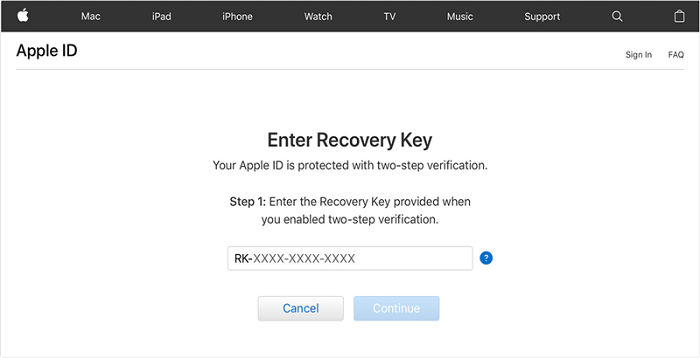
Le bilan
Grâce à ce guide, vous saurez peut-être ce qu'il faut faire lorsque vous oubliez les questions de sécurité de l'identifiant Apple. En général, ces méthodes suffisent à résoudre votre problème. Si vous ne parvenez pas à résoudre votre problème, vous pouvez également apporter votre appareil à l'Apple Store le plus proche pour demander l'aide de l'assistance Apple.
FAQ
L'oubli des questions de sécurité de l'identifiant Apple est très fréquent dans notre vie quotidienne. Ce n'est pas le seul problème auquel nous pouvons être confrontés, mais il existe de nombreux autres problèmes ou questions liés à l'iPhone. Si vous souhaitez en savoir plus sur ces problèmes ou questions, consultez les FAQ suivantes.
1. Qu'est-ce que l'authentification secondaire simple ?
"L'authentification à deux facteurs est une couche de sécurité supplémentaire pour votre identifiant Apple, conçue pour garantir que vous êtes la seule personne à pouvoir accéder à votre compte, même si quelqu'un connaît votre mot de passe", selon Apple.
2. Pourquoi ne puis-je pas réinitialiser les questions de sécurité ?
La principale raison pour laquelle vous ne pouvez pas réinitialiser les questions de sécurité est que vous ne fournissez pas suffisamment d'informations. Vous recevrez un message disant "nous ne disposons pas d'informations suffisantes pour réinitialiser vos questions de sécurité". Par conséquent, si vous ne pouvez pas fournir les informations correctes ou si vous oubliez les réponses aux questions de sécurité, vous ne pouvez pas réinitialiser les questions de sécurité.
Cette page vous a-t-elle aidé ?
Mise à jour par Nathalie
Nathalie est une rédactrice chez EaseUS depuis mars 2015. Elle est passionée d'informatique, ses articles parlent surtout de récupération et de sauvegarde de données, elle aime aussi faire des vidéos! Si vous avez des propositions d'articles à elle soumettre, vous pouvez lui contacter par Facebook ou Twitter, à bientôt!
EaseUS MobiUnlock

Un seul clic pour déverrouiller l'iPhone dans tous les cas de figure !
Taux de succès le plus élevé
DéverrouillerSujets d'actualité
Guide de déverrouillage
- Débloquer un iPhone trouvé ou perdu
- Débloquer un iPhone après de multiples codes faux ?
- Impossible de se déconnecter d'Apple ID
- Réinitialiser l'usine iPad/iPad Mini
- Supprimer le verrouillage d'activation sans Apple ID
- iPhone bloqué en mode SOS d'urgence
- Désactiver Temps d'écran sans code d'accès
- Face ID ne fonctionne pas
- Activation Impossible
- Désactiver le verrouillage de l'écran